'>

DPI (taškai colyje) matuoja pelės jautrumą, todėl būtina turėti tinkamą pelės DPI kompiuteryje, ypač žaidimams ar nuotraukų redagavimui. Taigi reikia keisti pelės DPI arba koreguoti pelės DPI kiekvieną kartą. Šiame straipsnyje pristatoma kaip pakeisti pelės DPI ir pagerinti pelės našumą .
Išbandykite šiuos patarimus
- Keiskite pelės DPI tiesioginį DPI mygtuką
- Keiskite pelės DPI pelės nustatymuose
- Premijos patarimas : Kaip pagerinti pelės našumą
Kas yra pelės DPI?
DPI reiškia Taškai colyje . Pelės DPI matuoja pelės jautrumą. Galite pakeisti ir akimirksniu koreguoti rodyklės greitį, pakeisdami pelės DPI pelės nustatymuose.
Paprastai kalbant, kuo didesnis pelės DPI, tuo greitesnis rodyklės greitis. Didelis DPI padeda aptikti mažus pelės judesius ir tiksliai reaguoti. Tai sakant, geriau turėti didesnį pelės DPI, bet didesnis DPI ne visada mums naudingas. Jūs tikrai nenorite, kad pelės žymeklis slinktų per visą ekraną, kai netyčia pajudinsite pelę.
Taigi tinkamai atlikti pelės DPI yra svarbu ir turėtumėte aiškiai žinoti, kaip tai padaryti patikrinkite pelės DPI kompiuteryje ir ją sureguliuokite patenkinti jūsų poreikius.
Galite paprastai pakeisti pelės DPI naudodami pelės nustatymai kompiuteryje. Jei turite pelę su „DPI on-the-fly“ mygtuku, pvz., „Logitech G502“ pele, taip pat galite pakeisti DPI naudodamiesi tiesioginio DPI mygtuku. Norėdami pakeisti pelės DPI, patikrinkite šiuos metodus.
1 metodas: pakeiskite pelės DPI naudodamiesi „DPI on-the-fly“ mygtuku
Jei pele yra DPI mygtukas / jungiklis, galite tiesiogiai pakeisti pelės DPI naudodami mygtuką, kuris leidžia greitai ir nuolat keisti pelės DPI.
1) Suraskite tiesioginio DPI mygtukas ant pelės. Paprastai tai yra viršuje , dugnas apie pusėje pelės.

2) Norėdami pakeisti pelės DPI, paspauskite arba pastumkite mygtuką / jungiklį.
3) Skystųjų kristalų ekrane bus rodomi nauji DPI nustatymai arba ekrane pamatysite pranešimą, nurodantį DPI pakeitimą.
Juk taip daug lengviau, ar ne ?! Jei neturite DPI jungiklio su pele, nesijaudinkite. Pelės nustatymuose galite pakeisti pelės DPI. Eik ir patikrink 2 metodas .
2 metodas: pakeiskite pelės DPI nustatydami pelę
Taip pat galite pakeisti pelės DPI nustatydami pelę, o tai yra gana įprastas būdas.
Pastaba : toliau pateikiami ekrano kopijos yra iš „Windows 10“, tačiau pataisymai taip pat veikia „Windows 8“ ir „Windows 7“.1) Kompiuteryje atidarykite Kontrolės skydelis ir pasirinkite Peržiūra pagal mažas piktogramas arba Peržiūra pagal dideles piktogramas .
2) Spustelėkite Pelė atidaryti pelės ypatybes.
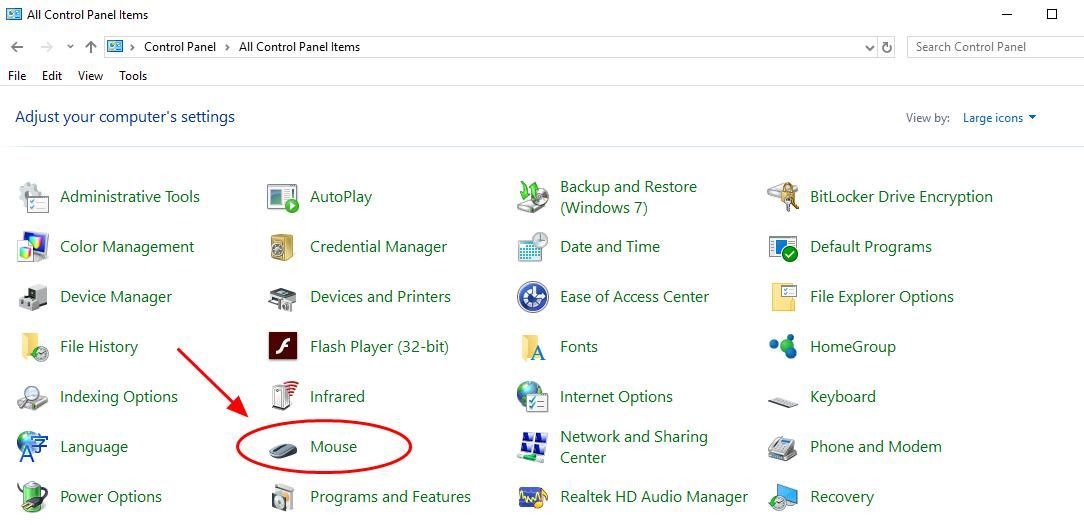
3) Pasirinkite Rodyklės parinktys skirtuką.
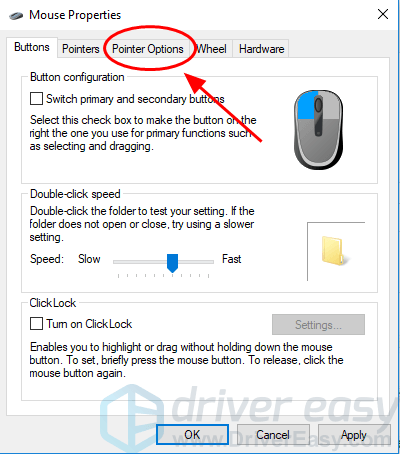
4) Judėjimas skyriuje, vilkite skaidrę į pasirinkite rodyklės greitį pelei.
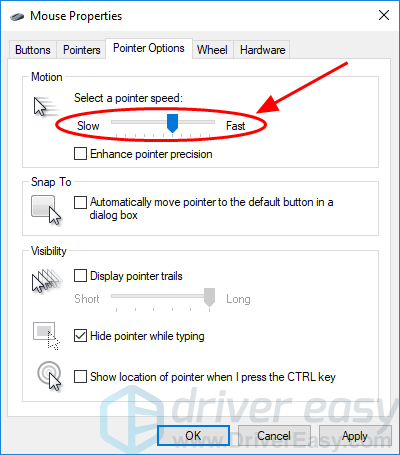
5) Atžymėkite laukelį šalia Padidinkite žymeklio tikslumą .
Tai neprivaloma. Rodyklės tikslumas lemia, kad pelės žymeklis juda skirtingo ilgio, priklausomai nuo to, kaip greitai judinate pelę, o tai yra neigiama žaidėjams. Taigi rekomenduojame jį išjungti.
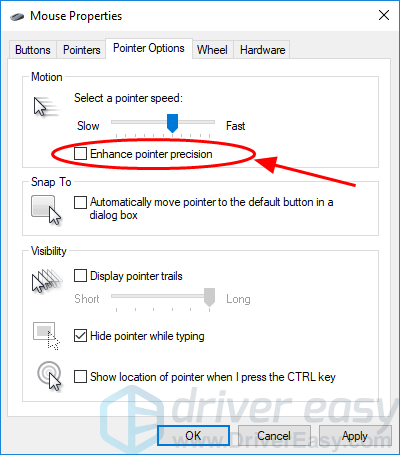
6) Pasirinkę žymeklio greitį, patikrinkite pelės judesius, kad pamatytumėte, ar jis jums tinka.
7) Pasirinkę tinkamą rodyklės greitį, spustelėkite Taikyti ir Gerai norėdami išsaugoti nustatymus.
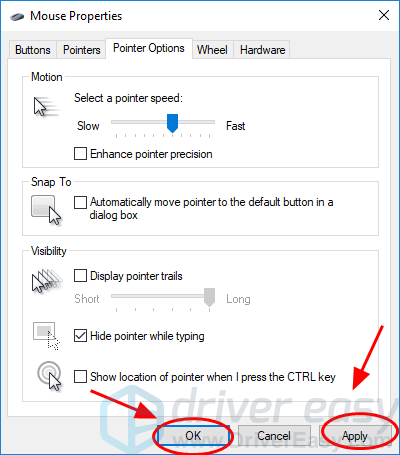
Dabar sėkmingai pakeitėte pelės DPI. Mėgaukis tuo.
Kaip pagerinti pelės našumą
Mes galime padaryti daugiau, kad pagerintume pelės našumą.
1. Konfigūruokite žaidimo pelės nustatymus
Jei esate kompiuterinių žaidimų mėgėjas, norėdami pagerinti žaidimo patirtį, norėtumėte, kad pelė veiktų geriau. Taigi, be to, kad koreguotumėte pelės DPI kompiuteryje, taip pat galite sukonfigūruoti pelės nustatymus savo žaidimuose.
Galite eiti į pelės pagreičio nustatymai ir jautrumo nustatymai , ar kažkas panašaus savo žaidime ir pakeiskite juos į tai, ko norite. Kiekviename žaidime tai skiriasi, todėl čia jo nenagrinėsime.
2. Atnaujinkite pelės tvarkyklę
Trūkstama arba pasenusi pelės tvarkyklė gali sukelti problemų pelėje, todėl turėtumėte atnaujinti pelės tvarkyklę, kad maksimaliai padidintumėte jos našumą.
Yra du būdai atnaujinti tvarkykles: rankiniu būdu ir automatiškai.
Rankiniu būdu - Galite rankiniu būdu atnaujinti pelės tvarkyklę ieškodami gamintojo svetainėje, atsisiųsdami naujausią ir teisingą tvarkyklę ir įdiekite jį į savo kompiuterį. Tam reikia laiko ir darbo kompiuteriu įgūdžių.
Automatiškai - Jei neturite laiko ar kantrybės, galite tai padaryti automatiškai Vairuotojas lengvai .
„Driver Easy“ automatiškai atpažins jūsų sistemą ir ras jai tinkamus tvarkykles. Jums nereikia tiksliai žinoti, kokia sistema veikia jūsų kompiuteris, nereikia rizikuoti atsisiųsti ir įdiegti netinkamą tvarkyklę ir nereikia jaudintis dėl klaidos diegiant.
Galite automatiškai atnaujinti tvarkykles naudodami bet kurį LAISVAS arba „Driver Easy“ „Pro“ versija. Tačiau naudojant „Pro“ versiją reikia vos 2 paspaudimų (ir jūs turėsite 30 dienų pinigų grąžinimo garantija ):
1) parsisiųsti ir įdiekite „Driver Easy“.
2) Paleiskite „Driver Easy“ ir spustelėkite Skenuoti dabar . Tada „Driver Easy“ nuskaitys jūsų kompiuterį ir aptiks visas tvarkykles, turinčias problemų.
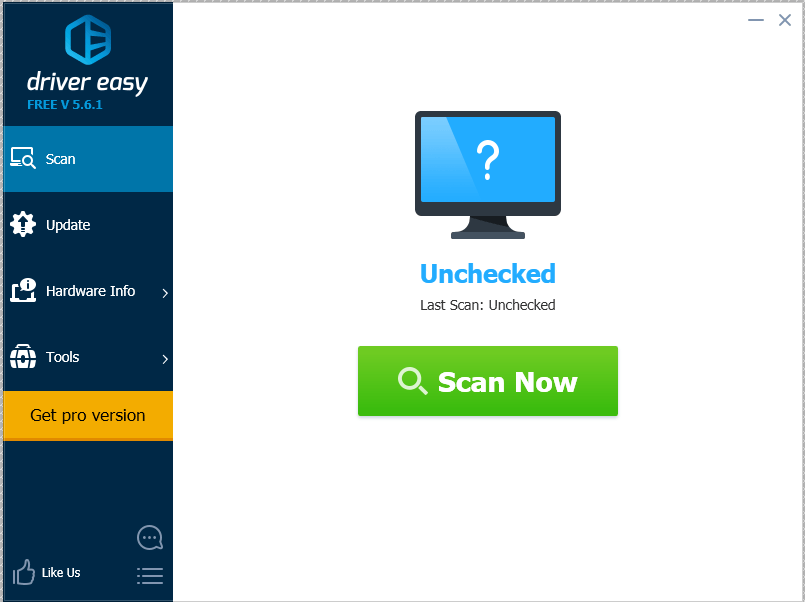
3) Spustelėkite Atnaujinti mygtuką šalia pažymėto pelės įrenginio, kad būtų galima automatiškai atsisiųsti ir įdiegti naujausią tvarkyklę (tai galite padaryti naudodami LAISVAS versija).
Arba spustelėkite Atnaujinti Viskas automatiškai atsisiųsti ir įdiegti visas naujausias teisingas tvarkykles, kurių trūksta arba kurios yra pasenusios jūsų sistemoje (tam reikia Pro versija . Spustelėjus būsite paraginti atnaujinti Atnaujinti viską ).
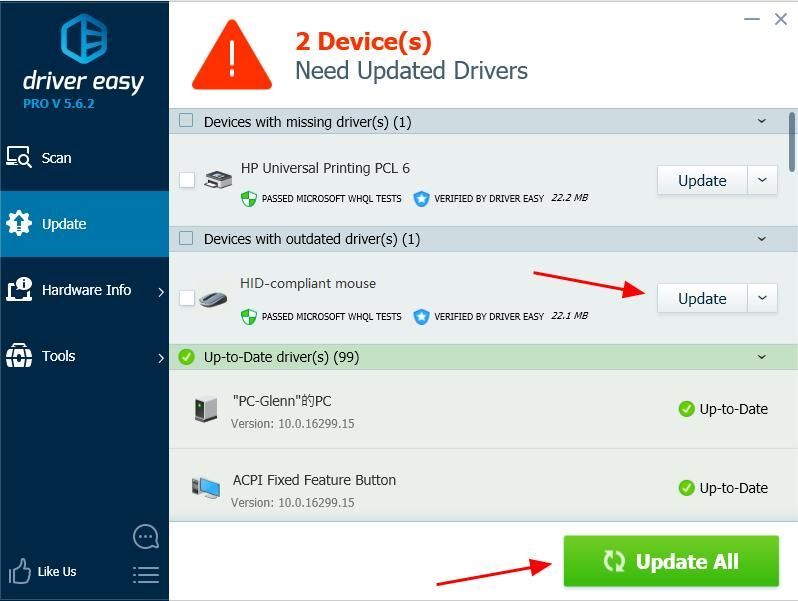
4) Atnaujinę pelės tvarkyklę, iš naujo paleiskite kompiuterį, kad jis įsigaliotų.
Čia jūs turite tai - paprastus būdus pakeisti pelės DPI ir pagerinti pelės našumą. Nedvejodami pridėkite komentarą žemiau ir praneškite mums savo patarimus!



![[IŠSPRĘSTAS] „Modern Warfare“ sugenda kompiuteryje](https://letmeknow.ch/img/other/91/modern-warfare-crash-sur-pc.jpg)


